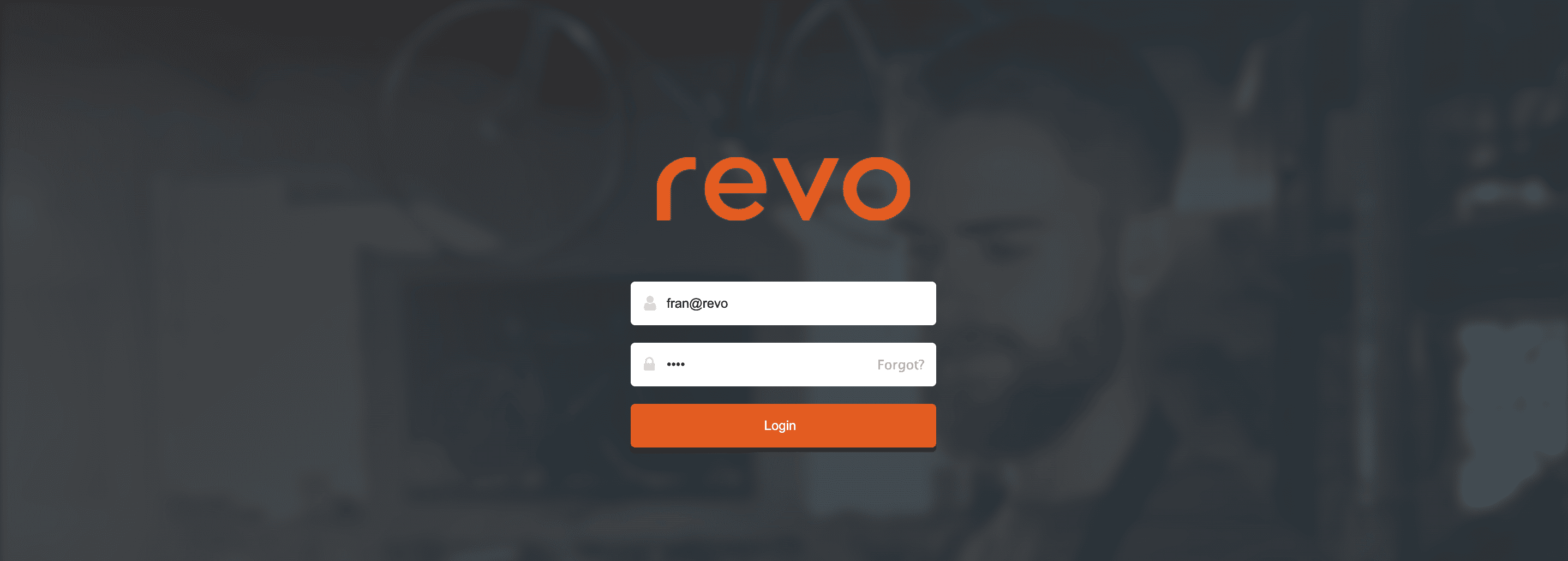Los empleados son los usuarios que utilizan REVO en tu tienda.
Cada uno debe tener un PIN único de 4 cifras para identificarse en la app. Es recomendable que cada empleado tenga su propio usuario para asegurar un uso adecuado de los privilegios.
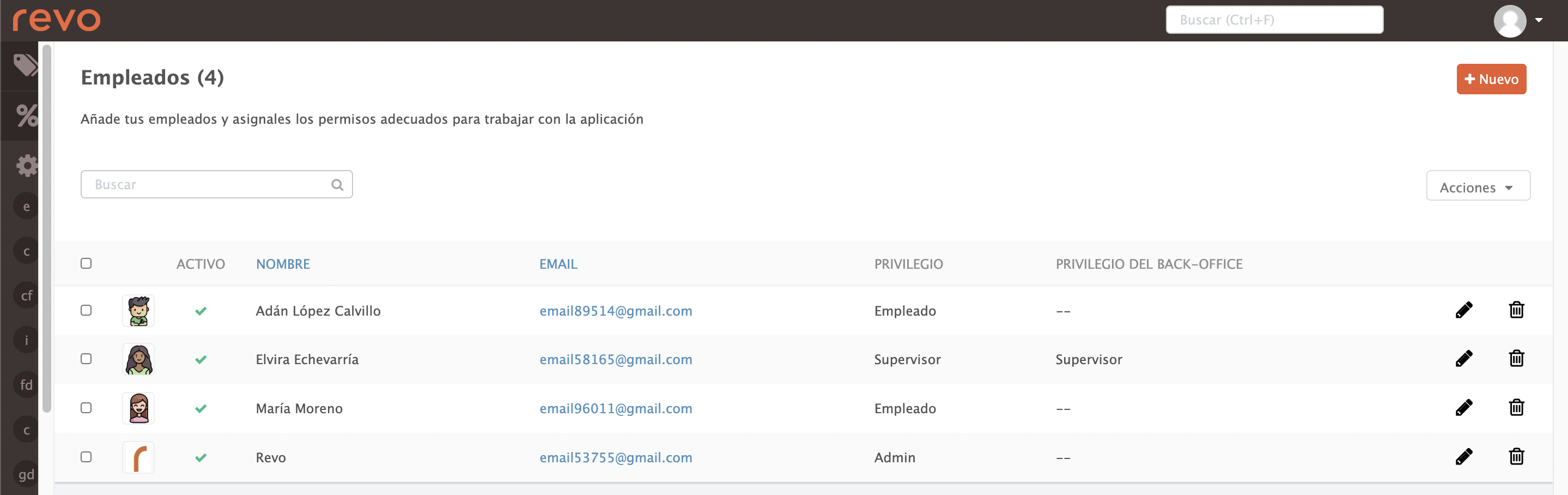
1. Accede al back-office de Revo RETAIL.
2. Ve a Configuración / EMPLEADOS.
3. Haz clic en +Nuevo.
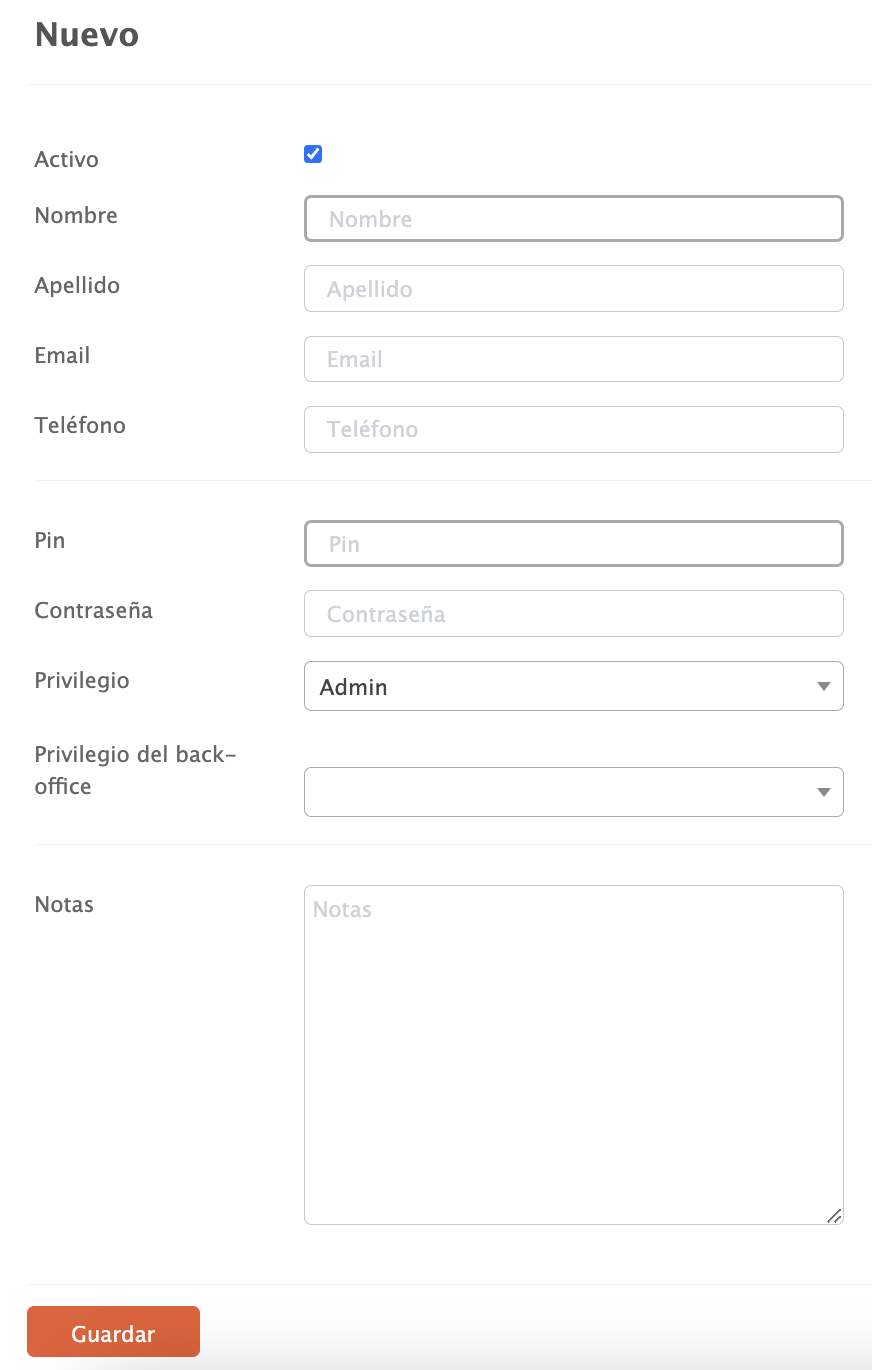
Completa los siguientes datos:
- Activo: Habilita el usuario en la app y el back-office.
- Nombre: Introduce el nombre del empleado. (Obligatorio)
- Apellido: Introduce el apellido del empleado.
- Email: Añade su correo electrónico.
- Teléfono: Introduce su número de teléfono.
- PIN: Código numérico de 4 cifras (único). (Obligatorio)
- Contraseña: Solo si deseas que el empleado acceda al back-office.
- Privilegio: Define qué puede hacer en la app. Más información aquí. (Obligatorio)
- Privilegios del back-office: Define qué puede hacer en el back-office. Más información aquí.
- Notas: Añade información relevante si lo necesitas.
4. Pulsa Guardar.
Añadir una foto al empleado
Puedes subir una imagen para identificarlo fácilmente en la app y el back-office:
- Pulsa en junto al nombre del empleado.
- Haz clic en Seleccionar archivo y sube una imagen.
- Pulsa Guardar.
Para que cada trabajador acceda a su página personalizada en el back-office, debe entrar en revoretail.works.
Luego, debe iniciar sesión con su usuario en el formato: nombre@nombreestablecimiento y su contraseña.